Linux on legendaarinen alusta, jossa on useita ekosysteemiin sisäänrakennettuja työkaluja. Tietysti on muita 3rd-juhlatyökalut levytilan käytön tarkistamiseksi. Työn tekemiseen on kuitenkin myös tehokas sisäänrakennettu työkalu - df.
Termi "df" tarkoittaa "levytiedostojärjestelmää". Tämän työkalun avulla saat täydellisen yhteenvedon tietyn tiedostojärjestelmän levytilan käytöstä. Siellä on paljon skenaarioita, joissa tämä voi olla hyödyllistä. Hyödynnetään "df: n" käyttöä, vinkkejä ja temppuja!
Sijainti
Lähes kaikki sisäänrakennetut työkalut sijaitsevat hakemistossa / usr / bin. "Df" ei ole poikkeus.
mikä df
Tiedostojärjestelmän levyn käyttö
Kun suoritamme "df" vain itsestään, se raportoi nykyiset tiedostojärjestelmät levyllä tai muilla arvokkailla tiedoilla, kuten niiden kiinnityspisteet, käyttöprosentti, käytetty ja käytettävissä oleva tila sekä lohkojen kokonaismäärä.
df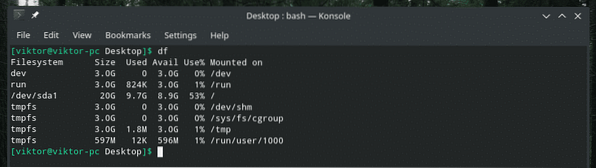
Jos olet hämmentynyt lähtöön, voit aina lisätä ”-h” -merkin. Pohjimmiltaan tämä lippu käskee "df": n tulostamaan tuloksen "ihmisen luettavissa" -muodossa.
df -h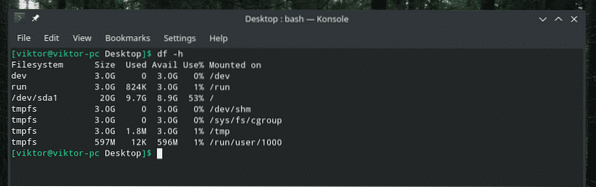
Näytä kaikkien tiedostojärjestelmien tiedot
Edellinen komento on useimmiten kaikki mitä tarvitset tarkistaaksesi eri tiedostojärjestelmien levyn käytön. Jos läsnä on kuitenkin nuken tiedostojärjestelmiä ja haluat myös heidän tilastonsa, on käytettävä erilaista lippua. Tätä varten välitä ”-a” -lippu.
df -a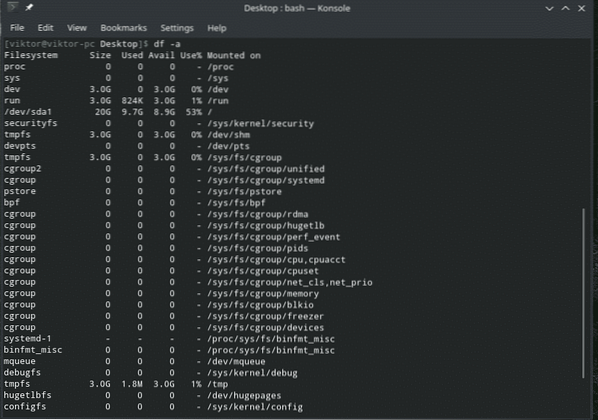
Jälleen kerran, kun haluat lukea ihmisen luettavissa olevan muodon, lisää "-h" -lippu.
df -ah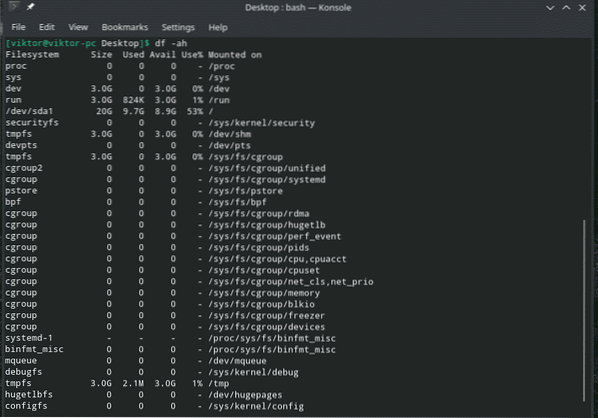
Tai,
df -a -h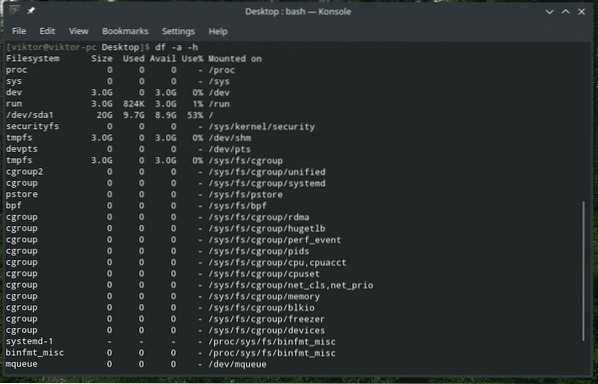
Tietyn tiedostojärjestelmän levyn käyttö
Kiinnostaako sinua vain yksi tietty tiedostojärjestelmä?
Aikaisemmissa esimerkeissä ”df” näyttää järjestelmän kaikkien tiedostojärjestelmien levykäytön. Tarkasta tietyn tiedostojärjestelmän levykäyttö käyttämällä -T-lippua.
df -T / koti

Suosittelen "-h" -merkkiä tuotoksen ymmärtämiseksi paremmin.
df -hT
Näytä tulos megatavuina / gigatavuina
Levynkäyttötilastojen näyttäminen megatavuina on melko hyödyllistä monille meistä. Jos haluat, että ”df” tuottaa tuloksen Mt: ssä, käytä vain ”-m” -lippua minkä tahansa komennon kanssa, jonka heität sille.
df -m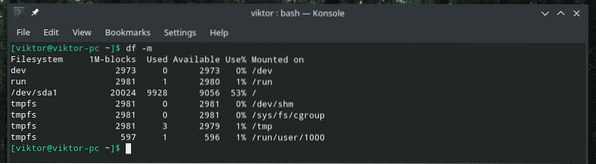
Kuten voimme nähdä, lähtö näyttää vain numeroita. Nämä luvut ovat kokonaislukuja ja edustavat kunkin tiedostojärjestelmän MB-lukua.
Kuitenkin työskenneltäessä joidenkin BIG-tiedostojärjestelmien kanssa, tulos MB: ssä tulee olemaan melko hyödytön, eikö? Siinä tapauksessa meillä on "-h" -vaihtoehto. Kyllä, se on sama "ihmisen luettavissa oleva" lippu, jonka tunnemme ja rakastamme.
df -h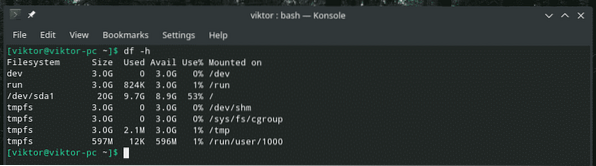
Etu on, että se näkyy gigatavuina, jos koko on liian suuri; muuten se näkyy muodossa MB tai KB.
Inodes-tiedot
Kun suoritetaan “df”, se ei näytä kyseisen tiedostojärjestelmän inoditietoja. Jos tarvitset inoditietoja, käytä lippua ”-i”.
df -hi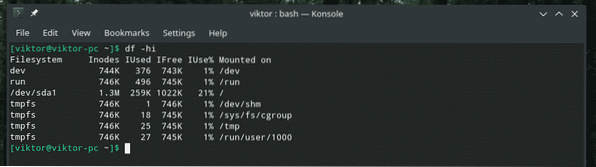
Tiedostojärjestelmän tyyppi
Jokaisella Linux-ekosysteemin tiedostojärjestelmällä on oltava tietty tyyppi. Tapauksissa tiedostojärjestelmä voi olla äärimmäisen tärkeä määritettäessä useiden toimintojen laajuus. Käytä tätä tarkoitusta varten -T-lippua.
df -T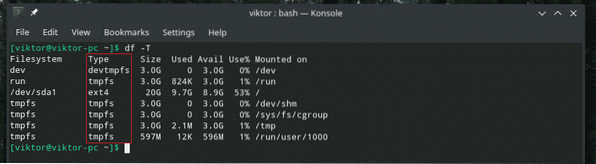
Erityiset tiedostojärjestelmät
Joskus kannattaa ehkä tarkistaa vain tiettyjen tiedostojärjestelmien kunto. Esimerkiksi, miten vain kaikkien ext4-tiedostojärjestelmien tiedot? Jos tavoitteesi on jotain sellaista, käytä sitten ”-t” -merkkiä ja tiedostojärjestelmän tyyppiä.
Tarkastellaan esimerkiksi kaikkien ext4: n tiedot.
df -at ext4
Tässä ”df” raportoi kaikki tiedostojärjestelmät, jotka vastaavat tyyppiä ext4.
Tuloksen ymmärtämiseksi paremmin, miten haluan muokata komentoa.
df -aTt ext4
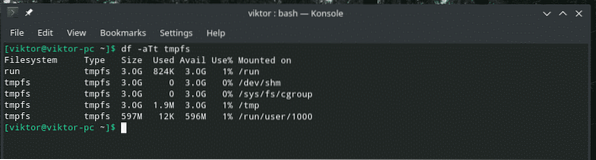
Nyt tiedostojärjestelmän tyyppi on havaittavissa ja helposti ymmärrettävissä ”-t” -lipun vaikutuksesta.
Tiettyjen tiedostojärjestelmien poissulkeminen
Edellisessä esimerkissä tulostimme vain tietyn tiedostojärjestelmän tyypin tiedot? Entä tietyn tyypin poissulkeminen ja tulostaminen kaikista muista tiedostojärjestelmistä? Kyllä, ”df” sallii myös tällaisen toiminnan. Tässä tapauksessa lippu on ”-x”, jota seuraa poissuljettava tiedostojärjestelmätyyppi.
df -ax ext4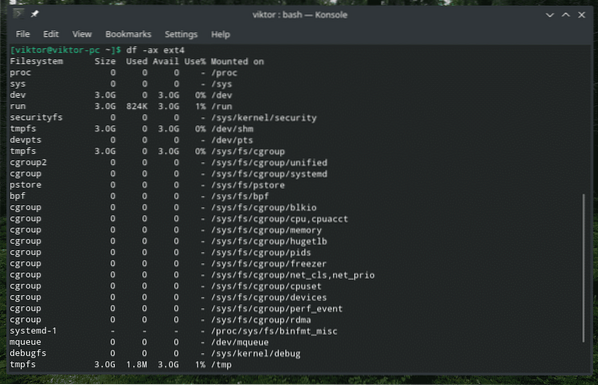
Jos haluat ymmärtää tämän lipun vaikutuksen, käytä sitä merkkien ”-a” ja “-T” kanssa.
df -aTx ext4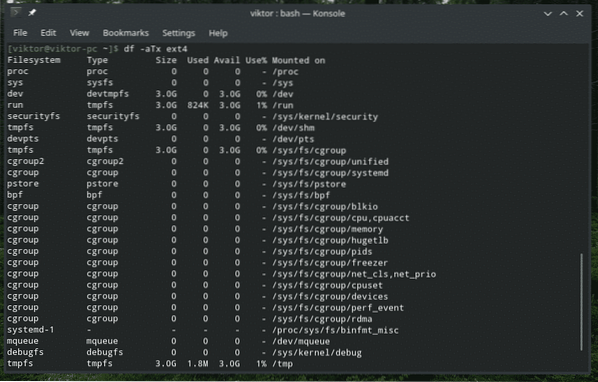
Paikalliset tiedostojärjestelmät
Jos järjestelmäsi on erittäin muokattu ja riippuu myös etätiedostojärjestelmistä, "df" näyttää myös ne kaikki, kun suoritat jotain näistä komennoista. Jos haluat paikalliset ja etätiedostojärjestelmät samanaikaisesti, suorita ”df” -komennot normaalisti. Jos kuitenkin olet kiinnostunut vain paikallisista tiedostojärjestelmistä, lisää vain ”-l” -lippu.
df -aTl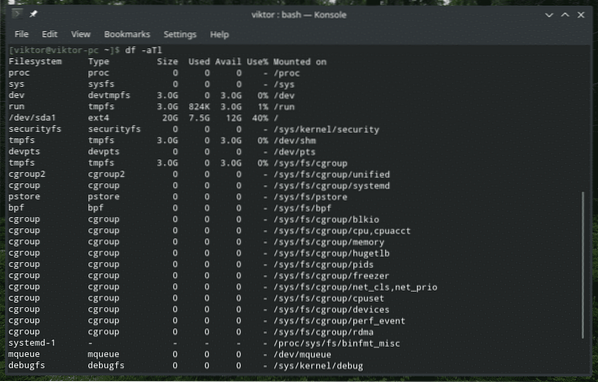
“Df” -versio
Tämä on vain triviaali asia. Jos olet kiinnostunut df-versiosta, suorita seuraava komento.
df --versio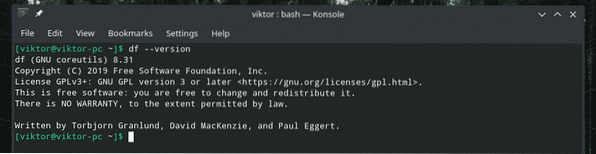
Kuten tuotos kertoo, se on osa GNU: n ytimiä. Joten missä tahansa järjestelmässä, jossa on tämä työkalupakki, on esiasennettu “df”.
Lopulliset ajatukset
Df: n kanssa ei ole niin paljon. Se on todella yksinkertainen mutta tehokas työkalu, joka pystyy vastaamaan melkein kaikkien niiden tiedostojen tarpeisiin, joita kuka tahansa tekee. Jos olet kiinnostunut kaikista käytettävissä olevista vaihtoehdoista ja perusteellisesta oppaasta, suorita seuraavat komennot.
df --apua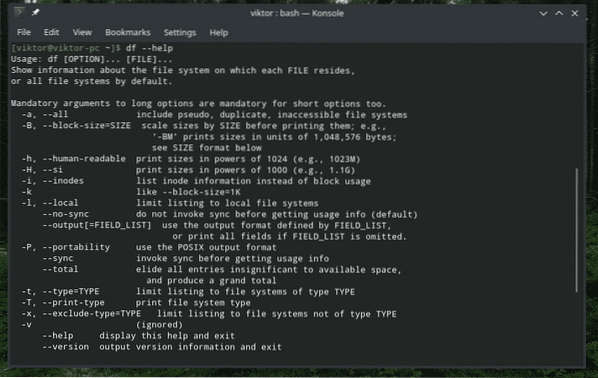
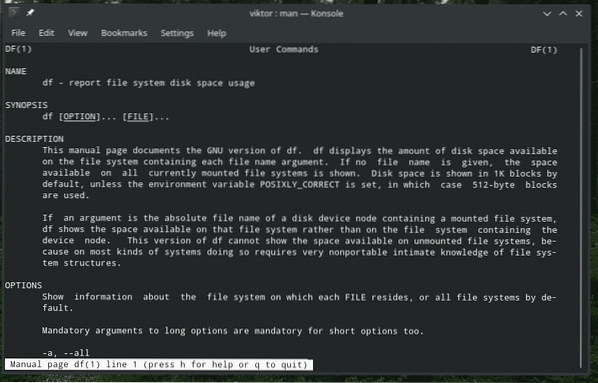
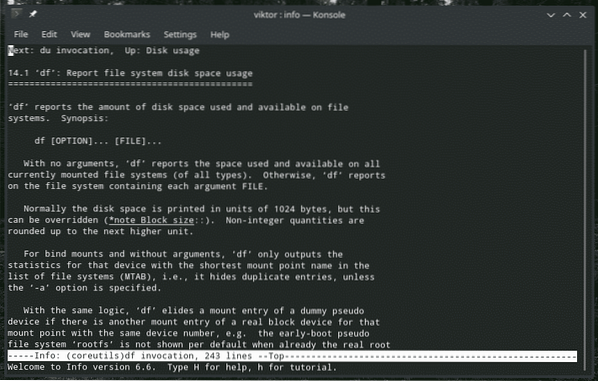
Nauttia!
 Phenquestions
Phenquestions


